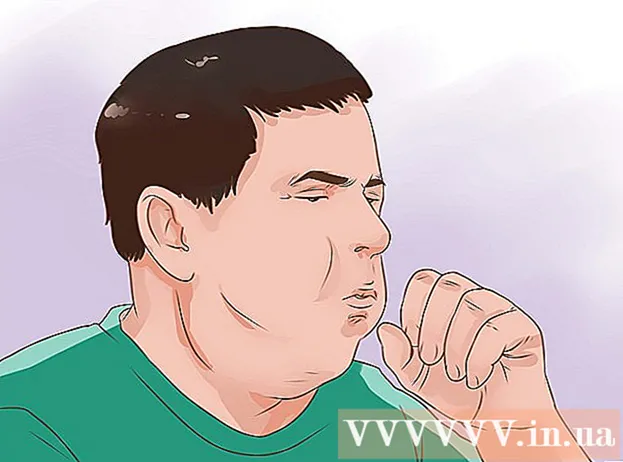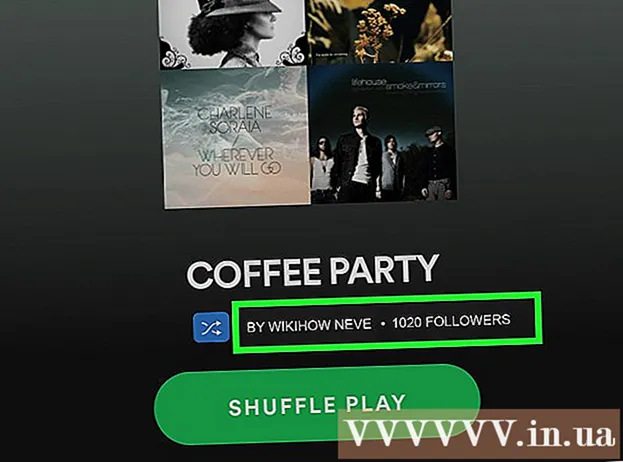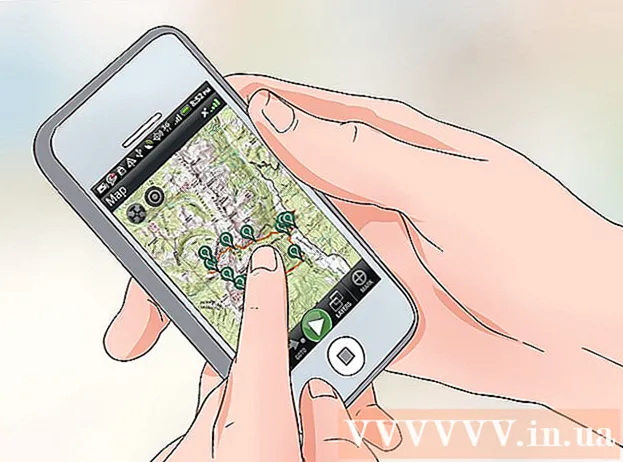Autor:
Tamara Smith
Data De Criação:
26 Janeiro 2021
Data De Atualização:
1 Julho 2024

Contente
- Dar um passo
- Método 1 de 4: Bloqueio de um programa do Windows pelo firewall
- Método 2 de 4: desabilitando uma conexão específica no Windows
- Método 3 de 4: configurar um servidor proxy falso
- Método 4 de 4: aplicativos que ligam ou desligam a Internet
- Pontas
- Avisos
Você pode negar o acesso de um ou vários programas à Internet. Você pode bloquear o acesso total da Internet ao computador de alguém ou bloquear temporariamente sua própria conexão com a Internet para que possa trabalhar sem se distrair. A maneira mais fácil de desabilitar o acesso, independentemente do sistema operacional, é simplesmente remover a placa de rede do computador, ou desconectar o cabo LAN, ou desabilitar a rede sem fio. Leia os métodos de software para desativar a conexão com a Internet por meio da interface do usuário do computador.
Dar um passo
Método 1 de 4: Bloqueio de um programa do Windows pelo firewall
 Vá para o Painel de Controle. Clique na tecla "Windows" ou "Iniciar" e, a seguir, clique em "Painel de Controle".
Vá para o Painel de Controle. Clique na tecla "Windows" ou "Iniciar" e, a seguir, clique em "Painel de Controle". - Se estiver usando o Windows 8, você pode mover o mouse até o canto superior direito da tela para revelar a "Barra Charms" e clicar em "Painel de Controle". Uma alternativa é pressionar a tecla Windows + C e clicar em "Configurações".
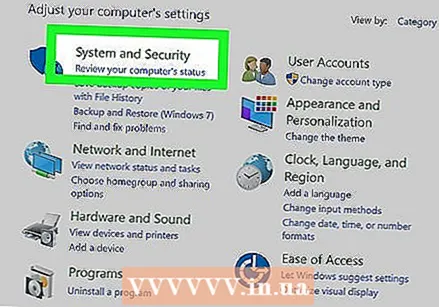 Abra a Central de Segurança.
Abra a Central de Segurança. Abra as configurações do Firewall do Windows.
Abra as configurações do Firewall do Windows.- Abra a guia "Exceções".
- Desmarque a caixa do programa para o qual deseja bloquear o acesso à Internet.
- Clique em “OK” quando solicitado.
 Abra o programa e tente se conectar à Internet. O programa que você desmarcou não deve mais passar pelo firewall do Windows, o que significa que ele é bloqueado efetivamente ao tentar usar a Internet. Você ainda deve conseguir usar a Internet com outros programas.
Abra o programa e tente se conectar à Internet. O programa que você desmarcou não deve mais passar pelo firewall do Windows, o que significa que ele é bloqueado efetivamente ao tentar usar a Internet. Você ainda deve conseguir usar a Internet com outros programas.
Método 2 de 4: desabilitando uma conexão específica no Windows
 Vá para o Painel de Controle. Clique na tecla "Windows" ou no ícone "Iniciar" e, a seguir, clique em "Painel de Controle".
Vá para o Painel de Controle. Clique na tecla "Windows" ou no ícone "Iniciar" e, a seguir, clique em "Painel de Controle". - Se você estiver usando o Windows 8, você pode mover o mouse até o canto superior direito da tela para revelar a "Barra Charms" e clicar em "Painel de Controle". Uma alternativa é pressionar a tecla Windows + C e clicar em "Configurações".
 Vá para o "Centro de Rede e Compartilhamento". Em Rede e Internet - na visualização por categoria - clique em "Configurações de rede> adaptadores de rede" e, em seguida, clique em "Visualizar o status e as tarefas da rede". Se você estiver na visualização de ícones em vez de na visualização de categorias, clique em "Central de Rede e Compartilhamento".
Vá para o "Centro de Rede e Compartilhamento". Em Rede e Internet - na visualização por categoria - clique em "Configurações de rede> adaptadores de rede" e, em seguida, clique em "Visualizar o status e as tarefas da rede". Se você estiver na visualização de ícones em vez de na visualização de categorias, clique em "Central de Rede e Compartilhamento".  Clique com o botão esquerdo para selecionar a conexão sem fio. Em seguida, clique com o botão direito na conexão WiFi selecionada e clique em "Desativar". Isso bloqueará o acesso do computador a uma rede Wi-Fi específica, mas outros computadores não serão bloqueados, a menos que você os desligue também. Essas configurações não devem impedir que outros computadores façam login na rede Wi-Fi.
Clique com o botão esquerdo para selecionar a conexão sem fio. Em seguida, clique com o botão direito na conexão WiFi selecionada e clique em "Desativar". Isso bloqueará o acesso do computador a uma rede Wi-Fi específica, mas outros computadores não serão bloqueados, a menos que você os desligue também. Essas configurações não devem impedir que outros computadores façam login na rede Wi-Fi. - Este processo é reversível. Se quiser habilitar a conexão de rede posteriormente, você pode fazer isso clicando com o botão direito do mouse na conexão Wi-Fi e depois em "Habilitar".
- Você deve estar conectado como administrador ou como membro do grupo Administradores para concluir este procedimento. Se o seu computador estiver conectado a uma rede, as configurações da política de rede também podem impedir que você desligue a conexão com a Internet.
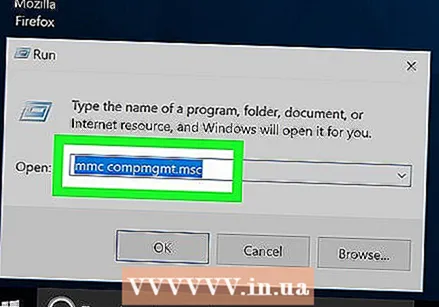 Desligue todas as conexões de rede. Para uma maneira mais avançada de desabilitar uma conexão no Windows, vá para Iniciar> Todos os Programas> Acessórios, clique com o botão direito do mouse em Prompt de Comando, selecione Executar como administrador, concorde com qualquer prompt e, em seguida, `` mmc compmgmt .msc '(sem aspas) e pressione Enter. Aguarde o carregamento e clique em Gerenciador de Dispositivos na caixa à direita. Abra a subárvore Adaptadores de rede, clique com o botão direito em todos os dispositivos listados e selecione Desativar. Reinicie o computador para ter certeza (isso é opcional).
Desligue todas as conexões de rede. Para uma maneira mais avançada de desabilitar uma conexão no Windows, vá para Iniciar> Todos os Programas> Acessórios, clique com o botão direito do mouse em Prompt de Comando, selecione Executar como administrador, concorde com qualquer prompt e, em seguida, `` mmc compmgmt .msc '(sem aspas) e pressione Enter. Aguarde o carregamento e clique em Gerenciador de Dispositivos na caixa à direita. Abra a subárvore Adaptadores de rede, clique com o botão direito em todos os dispositivos listados e selecione Desativar. Reinicie o computador para ter certeza (isso é opcional). - Para desfazer isso, repita este procedimento, mas ao invés de desabilitar tudo, habilite as várias conexões.
 Considere o uso de um software de controle dos pais. Você também pode bloquear o acesso à Internet usando um software especial de controle dos pais. Esses programas permitem limitar o número de sites que você pode acessar com um computador e bloquear completamente um computador da Internet. Pode ser necessário instalar o software no computador afetado. Dependendo do programa, você pode ter que pagar uma pequena taxa para usá-lo, mas certifique-se de que seu filho não está usando a Internet de uma forma que você não aprovou.
Considere o uso de um software de controle dos pais. Você também pode bloquear o acesso à Internet usando um software especial de controle dos pais. Esses programas permitem limitar o número de sites que você pode acessar com um computador e bloquear completamente um computador da Internet. Pode ser necessário instalar o software no computador afetado. Dependendo do programa, você pode ter que pagar uma pequena taxa para usá-lo, mas certifique-se de que seu filho não está usando a Internet de uma forma que você não aprovou. - No Apple OS X, você pode usar os controles dos pais integrados para bloquear o acesso de certas contas à Internet.
Método 3 de 4: configurar um servidor proxy falso
 Vá para Opções da Internet no Painel de Controle.
Vá para Opções da Internet no Painel de Controle. Vá para a guia Conexões e clique em Configurações de LAN.
Vá para a guia Conexões e clique em Configurações de LAN. Desmarque "Detectar configurações automaticamente". Em seguida, marque "Usar servidor proxy" e crie as configurações para um servidor proxy não existente. Como resultado, o navegador da Web não conseguirá encontrar nada sempre que o usuário tentar abrir uma página da Internet.
Desmarque "Detectar configurações automaticamente". Em seguida, marque "Usar servidor proxy" e crie as configurações para um servidor proxy não existente. Como resultado, o navegador da Web não conseguirá encontrar nada sempre que o usuário tentar abrir uma página da Internet.  Entenda que esse método nem sempre funciona. Um usuário experiente pode acessar e restaurar as configurações.
Entenda que esse método nem sempre funciona. Um usuário experiente pode acessar e restaurar as configurações.
Método 4 de 4: aplicativos que ligam ou desligam a Internet
 Se necessário, use um aplicativo para ligar ou desligar a Internet. Esses programas podem ser úteis se você deseja desabilitar temporariamente a conexão de Internet de um computador, mas não quer se preocupar com as configurações do firewall toda vez que quiser fazer isso. Você pode querer fazer algum trabalho offline, sem negar completamente a si mesmo a capacidade de usar a Internet. Normalmente, você pode optar por desativar todos os sites ou apenas alguns sites.
Se necessário, use um aplicativo para ligar ou desligar a Internet. Esses programas podem ser úteis se você deseja desabilitar temporariamente a conexão de Internet de um computador, mas não quer se preocupar com as configurações do firewall toda vez que quiser fazer isso. Você pode querer fazer algum trabalho offline, sem negar completamente a si mesmo a capacidade de usar a Internet. Normalmente, você pode optar por desativar todos os sites ou apenas alguns sites.  Use o script Toggle Internet. Este aplicativo "força você" a não usar a Internet, bloqueando temporariamente todo o acesso à Internet com o seu computador. Com este pequeno script, você pode desligar completamente a conexão com a Internet no seu computador Windows com um clique. Você pode reativar a conexão com a Internet a qualquer momento. Para começar, baixe Toggle-Internet.bat para sua área de trabalho.
Use o script Toggle Internet. Este aplicativo "força você" a não usar a Internet, bloqueando temporariamente todo o acesso à Internet com o seu computador. Com este pequeno script, você pode desligar completamente a conexão com a Internet no seu computador Windows com um clique. Você pode reativar a conexão com a Internet a qualquer momento. Para começar, baixe Toggle-Internet.bat para sua área de trabalho.  Desligue a Internet. Clique com o botão direito no ícone Alternar na área de trabalho. Escolha "Executar como administrador" e você será imediatamente desconectado da Internet. Se você quiser usar a Internet novamente em um estágio posterior, basta clicar com o botão direito no mesmo arquivo e executá-lo novamente como administrador.
Desligue a Internet. Clique com o botão direito no ícone Alternar na área de trabalho. Escolha "Executar como administrador" e você será imediatamente desconectado da Internet. Se você quiser usar a Internet novamente em um estágio posterior, basta clicar com o botão direito no mesmo arquivo e executá-lo novamente como administrador. - Ele funciona ativando ou desativando o status do seu adaptador de rede (também conhecido como adaptador LAN ou placa ethernet), que desativa a Internet. Se desejar habilitar ou desabilitar manualmente o Adaptador de Rede, você pode fazer isso via Painel de Controle -> Rede e Internet -> Exibir Status da Rede -> Alterar Configurações do Adaptador.
 Se necessário, use Let Me Work. Alternar Internet bloqueará temporariamente todos os sites, mas você pode bloquear apenas um grupo selecionado de sites que causam distração enquanto ainda tem acesso ao Google Docs ou ao seu e-mail. Baixe o script Let Me Work. Você pode especificar uma lista de sites a serem bloqueados e este script modifica o arquivo HOSTS do Windows para que fiquem temporariamente inacessíveis.
Se necessário, use Let Me Work. Alternar Internet bloqueará temporariamente todos os sites, mas você pode bloquear apenas um grupo selecionado de sites que causam distração enquanto ainda tem acesso ao Google Docs ou ao seu e-mail. Baixe o script Let Me Work. Você pode especificar uma lista de sites a serem bloqueados e este script modifica o arquivo HOSTS do Windows para que fiquem temporariamente inacessíveis.
Pontas
- Sempre verifique as exceções do Firewall para programas sem autorização.
- Desativar a Internet significa que o programa nunca mais poderá se conectar à Internet, seja baixando atualizações ou enviando dados. Certifique-se de que um programa específico não dependa da conexão com a Internet.
- Certifique-se de que não deseja mais usar a Internet antes de fazer isso. No entanto, a maioria desses métodos pode ser restaurada.
- No Linux você pode bloquear o acesso à Internet configurando o firewall da distribuição. As distros baseadas no Ubuntu geralmente usam o pacote "ufw" como firewall.
Avisos
- Se você tiver um programa antivírus, terá que ajustar as exceções com essa interface.